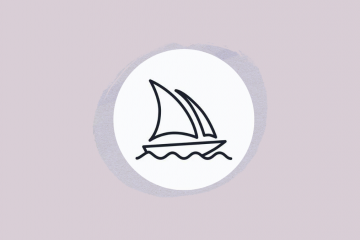Jos Origin jatkaa pelitiedostojen vahvistamista, kun yrität käynnistää tai käynnistää pelin – ehkä pelipäivityksen jälkeen –, tämä viesti tarjoaa sopivimmat ratkaisut, joita PC-pelaajat voivat hakea ongelman ratkaisemiseksi heidän järjestelmänsä.
Origin jatkaa pelitiedostojen vahvistamista Windows PC:llä
Onko Origin jumissa pelitiedostojen vahvistamisessa? Voit korjata ongelman, jossa Origin jatkaa pelitiedostojen vahvistamista Windows-tietokoneellasi, kun yrität käynnistää, käynnistää tai päivittää pelin Origin-asiakassovelluksen kautta, seuraamalla näitä ratkaisuja ongelman ratkaisemiseksi.
Käynnistä uudelleen ja tarkista pelitiedostot manuaalisesti. integrityPalauta peli aiempaan versioonKäynnistä peli EA-sovelluksen kautta Poista suojausohjelmisto väliaikaisesti käytöstä Asenna Origin toiseen asemaan tai osioon Asenna peli uudelleen
Katsotaan nämä korjaukset yksityiskohtaisesti.
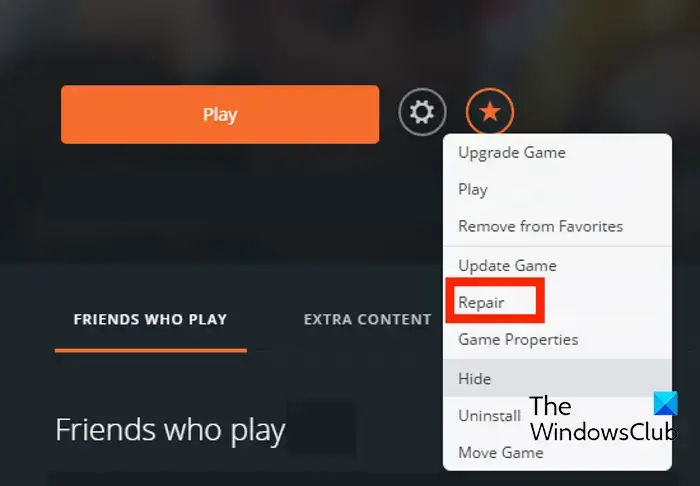
1] Käynnistä uudelleen ja vahvista peli manuaalisesti tiedostojen eheys
Ensimmäinen vianmääritysvaihe, jonka voit tehdä ongelman ratkaisemiseksi, on käynnistää tietokoneesi uudelleen ja tarkistaa sitten pelitiedostojen eheys manuaalisesti.
Käynnistä ensin tietokoneesi uudelleen. Käynnistä sitten Origin-asiakasohjelma tietokoneellasi. Siirry nyt Oma pelikirjasto-osioon. Etsi sen jälkeen ongelmallinen peli ja napsauta sitä hiiren kakkospainikkeella.Seuraava , valitse näkyviin tulevasta kontekstivalikosta vaihtoehto Korjaa ja anna sen tarkistaa ja korjata pelitiedostot.
Kun olet valmis, tarkista, voitko pelata peliäsi ilman ongelmia. Jos ei, jatka seuraavalla korjauksella.
2] Palauta peli aiempaan versioon
Jos virhe alkoi ilmetä sen jälkeen, kun olet päivittänyt kyseisen pelin, vaikka Origin-asiakasohjelma ei tue palautusominaisuutta, jonka avulla voit palata pelin aiempaan versioon, voit palauttaa pelin GOG Galaxyssa tai päivittää pelin Steamissä aikaisempiin versioihin, jos peli on saatavilla näillä muilla alustoilla.
3] Käynnistä peli EA-sovelluksen kautta
Origin on pohjimmiltaan EA Desktop sen lopullisessa muodossa. EA:n tekemien edistysten ansiosta voit nyt viettää aikasi suosikkipelisi parissa bugeja ja kaatumisia vastaan taistelemisen sijaan. EA Desktop ei sisällä viallisia järjestelmiä tai ohjelmistoja.
Käynnistä peli EA-sovelluksella ja katso, jatkuuko ongelma vai ei.
4] Poista suojausohjelmisto väliaikaisesti käytöstä
Tämä määräytyy useimmiten asentamasi suojausohjelmiston mukaan. Tutustu käyttöohjeeseen. Poista virustorjuntaohjelma käytöstä etsimällä sen kuvake tehtäväpalkin ilmoitusalueelta tai ilmaisinalueelta (yleensä oikeasta alakulmasta). Napsauta kuvaketta hiiren kakkospainikkeella ja valitse joko poista käytöstä tai lopeta ohjelma ja yritä sitten.
5] Asenna Origin toiseen asemaan tai osioon
Tämä korjaus edellyttää Originin asentamista toiseen asemaan tai osioi se Windows 11/10-pelitietokoneellesi ja katso, auttaako se.
6] Asenna peli uudelleen
Jos ongelma jatkuu, voit asentaa ongelmallisen pelin uudelleen. p>
Toivottavasti tämä auttaa!
Lue seuraavaksi: Steam Games ei käynnisty tai avaudu Windowsissa
Kuinka korjaan yhden pelin tiedostot vioittuneet EA-sovelluksessa?
Jos näet, että yksi pelitiedostoista on vioittunut, korjaa asennus, Virhe 327684:1, käynnistä uudelleen puhtaassa käynnistystilassa, tarkista Internet-yhteytesi, käynnistä Origin järjestelmänvalvojana ja sitten suorita sisäänrakennettu työkalu tarkistaaksesi tiedostojen eheyden. Napsauta hiiren kakkospainikkeella kutakin peliä Originissa ja valitse sitten Korjaa.
Miksi pelitiedostot vioituvat?
Tiedostot vioittuvat yleensä, kun tallennustoiminnon aikana tapahtuu virhe.. Jos tietokoneesi kaatuu, tallentamasi tiedosto on lähes varmasti vioittunut. Toinen mahdollisuus on, että kiintolevyn tai tallennusvälineen vahingoittuneet alueet sisältävät viruksia ja haittaohjelmia.
Lue: Kuinka palauttaa tartunnan saaneet tai poistetut tiedostot virushyökkäyksen jälkeen?
Miksi pelini sanoo jatkuvasti vioittuneet tiedot?
Vioittuneet tiedot syntyvät yleensä, kun pelin tallennus keskeytyy tai järjestelmä havaitsee, että itse ohjelmistosta puuttuu tärkeä tiedosto. Tiedostot, erityisesti ne, joita käytät ja tallennat usein, voivat vaikuttaa mystisesti vioittuneelta. Tämä voi olla merkki huonosta RAM-muistista. Jopa RAM-ongelmat voivat pahentua ajan myötä. Kiintolevysi tiedostorakenne vaarantuu lopulta, eikä koneesi enää käynnisty.
Lue: Steam-tiedostojen vahvistaminen on jumissa tai kestää ikuisesti.